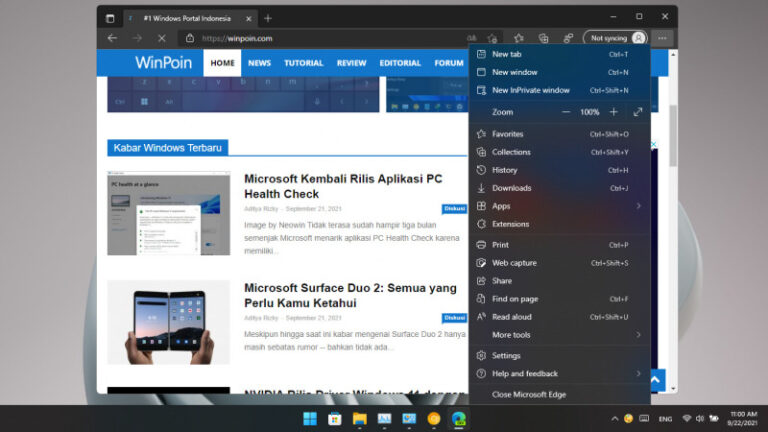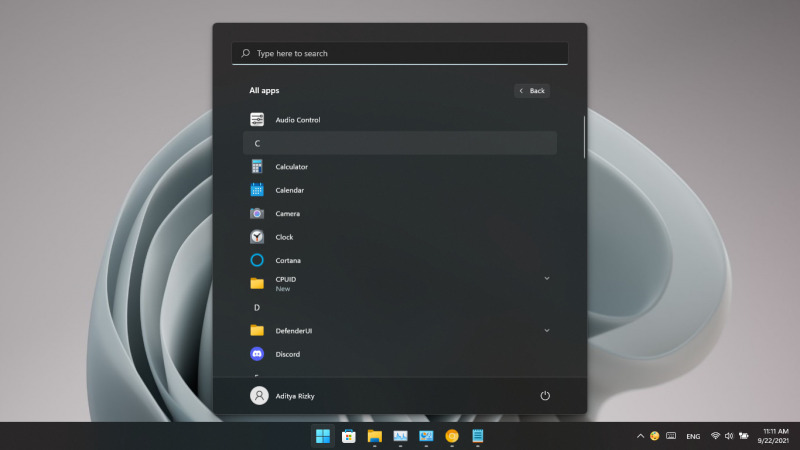
Secara default, Windows 11 memungkinkan semua aplikasi modern untuk berjalan, mengambil data, dan notifikasi secara background. Pengguna diberikan opsi melalui Settings > Apps > Apps & Features > Advanced Features untuk mengatur permission dari masing-masing aplikasi.
Namun, Windows 11 tidak memberikan opsi universal untuk mematikan background apps secara keseluruhan. Untungnya, terdapat pengaturan pada Group Policy Editor yang memungkinkan pengguna untuk mematikan aktivitas background pada aplikasi modern.
Baca juga tutorial Windows 11 lainnya:
- Cara Membuat Bootable Windows 11 dengan Rufus
- Cara Membuat ISO Windows 11 dari File UUP
- Cara Install NetFx 3.5 di Windows 11 secara Offline
- Cara Mengaktifkan Dynamic Refresh Rate di Windows 11
- Cara Mengaktifkan Windows Sandbox di Windows 11
- 7 Cara Masuk ke Advanced Startup (WinRE) di Windows 11
- Cara Membuat System Recovery Image di Windows 11
- Cara Restore Windows 11 dengan System Image
- Cara Mengembalikan Windows Photo Viewer di Windows 11
- Cara Menggunakan Voice Typing di Windows 11
- Cara Berpindah Channel di Windows 11
Mematikan Background Modern Apps di Windows 11
- Buka Windows Run (Win + R), lalu ketikan gpedit.msc.
- Navigasi ke Computer Configuration > Administrative Templates > Windows Components > App Privacy.
- Pada panel kanan, klik 2x pada opsi Let Windows apps run in the background.

- Klik opsi Enabled, lalu buka menu drop-down pada opsi Default for all apps dan pilih Force Deny. Jika sudah klik OK untuk menyimpan pengaturan.

- Restart Windows 11.
- Done.
Untuk mengembalikan pengaturan seperti semula, cukup lakukan langkah-langkah yang sama seperti diatas dan ubah opsi menjadi Not Configured pada langkah ke-4.
That’s it!